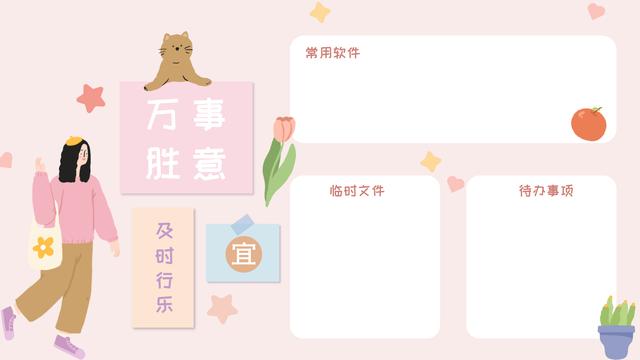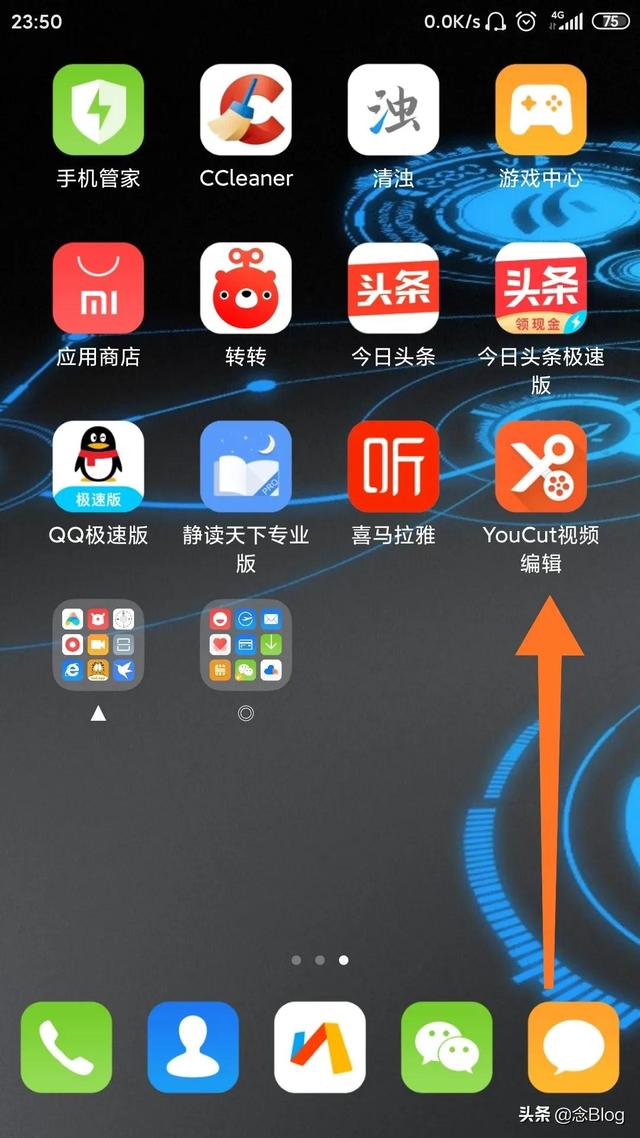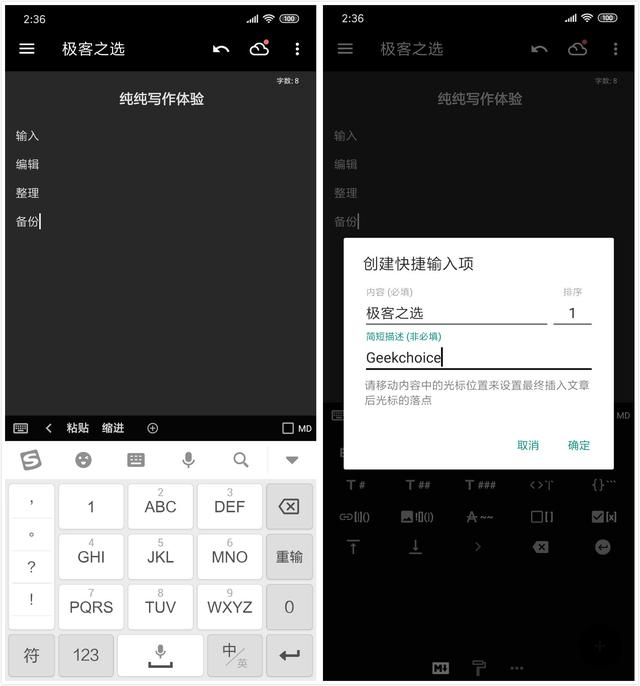excel怎么将数据转换成txt文档(将Excel数据信息输出到Txt文件)
大家好,我们今日讲解"VBA信息获取与处理"教程中第十六个专题"将Excel信息传递给Powerpoint及文本文件"的第三节"将Excel数据信息输出到Txt文件",这个专题是非常实用的知识点,希望大家能掌握利用。教程会提供配套的程序文件。
第三节 将Excel数据信息输出到Txt文件在我的第一套VBA教程《VBA代码解决方案》中曾经讲过一个准数据库的操作,那里曾经将txt文件作为一个数据库的文件给大家讲解。确实,在实际的工作中很多场合都会利用到txt文件。这种文件很小但功能强大。很多格式的文件都可以利用这种文件进行打开、编辑。这也给我们编程人员以很多的遐想空间。比如这讲,我们就将把一些EXCEL数据输出到txt中,为什么要输出到这种文件类型中呢?我们知道在电子表格文件中,默认是有表格的,而在txt中没有这种表格,从而有利于我们对文本的操作。
从excel中的数据输出,我在第一套教程中也有讲解,那时的讲解是面向初级人员的,对于代码,对于逻辑的严谨性没有更高的要求,这套教程的内容是面向中、高级人员的,同样的过程,实现的方式要有所提高。
1 将Excel数据信息输出到Txt文件的思路分析为了实现数据的输出,我在上一讲专门讲解了必要的知识点。我们这讲就将把这些知识点串起来。要实现文件的输出在这讲中将利用一个自定义函数来实现,这个函数中将包含我们需要的一些设置。
1) 文件名,输出后形成一个什么名字的文件,这个文件保存在哪里,需要指定。
2) 分隔符号,由于在电子表格中,数据是有行列定位的,而在txt文件中只有行的显示,列的分隔符号需要用户提供。
3) 输出的范围,是整个文档还是选择的区域要求用户指定。
4) 输出的时候,对于指定的文件是追加数据还是将原有数据去除也是需要用户来设置的。
有了这些参数的设置后,我们定义的函数就可以实现了。
首先是要对导出区域进行判断;然后是对输出文件是否是追加写入的判断;最后从数据区域中提取数据进行数据的输出。
2 将Excel数据信息输出到Txt文件的代码实现为了实现上述思路,我给出我的代码:
Public Sub ExportToTextFile(FName As String, Sep As String, SelectionOnly As Boolean, AppendData As Boolean)
Application.ScreenUpdating = False
'FreeFile返回一个Integer,代表下一个可供OPEN语句使用的文件号可获得尚未被占用的文件号中的头一个,
'参数范围可以是0或1,也可以省略
FNum = FreeFile
'选择区域的导出
If SelectionOnly = True Then
With Selection
StartRow= .Cells(1).Row
StartCol= .Cells(1).Column
EndRow= .Cells(.Cells.Count).Row
EndCol= .Cells(.Cells.Count).Column
End With
Else
'使用区域的导出
With ActiveSheet.UsedRange
StartRow= .Cells(1).Row
StartCol= .Cells(1).Column
EndRow= .Cells(.Cells.Count).Row
EndCol= .Cells(.Cells.Count).Column
End With
End If
'追加写入
If AppendData = True Then
Open FName For Append Access Write As #FNum
Else
'新文件写入
Open FName For Output Access Write As #FNum
End If
For RowNdx = StartRow To EndRow
'每一行数据的提取
WholeLine = ""
For ColNdx = StartCol To EndCol
If Cells(RowNdx, ColNdx).Value = "" Then
CellValue = Chr(34) &Chr(34)
Else
CellValue = Cells(RowNdx, ColNdx).Value
End If
WholeLine = WholeLine&CellValue& Sep
Next
WholeLine = Left(WholeLine, Len(WholeLine) - Len(Sep))
'行数据写入
Print #FNum, WholeLine
Next
Application.ScreenUpdating = True
Close #FNum
End Sub
Sub mynzA()
Sheets("Sheet2").Select
ExportToTextFileFName:=ThisWorkbook.Path& "\16文本输出.txt", Sep:=";", _
SelectionOnly:=False, AppendData:=True
'ExportToTextFileFName:=ThisWorkbook.Path& "\16文本输出.txt", Sep:=";", _
SelectionOnly:=True, AppendData:=True
MsgBox ("输出OK!")
End Sub
代码的部分截图:

代码讲解:
1)FNum = FreeFile
代码FreeFile函数返回一个Integer,代表下一个可供OPEN语句使用的文件号可获得尚未被占用的文件号中的头一个,此函数的参数范围可以是0或1,也可以省略,这里是省略的。
2)If SelectionOnly = True Then
With Selection
StartRow= .Cells(1).Row
StartCol= .Cells(1).Column
EndRow= .Cells(.Cells.Count).Row
EndCol= .Cells(.Cells.Count).Column
End With
如果是选择区域的数据导出设置导出的范围
3)'使用区域的导出
With ActiveSheet.UsedRange
StartRow= .Cells(1).Row
StartCol= .Cells(1).Column
EndRow= .Cells(.Cells.Count).Row
EndCol= .Cells(.Cells.Count).Column
End With
End If
如果是整个文件的导出,给出上述的区域范围
4)'追加写入
If AppendData = True Then
Open FName For Append Access Write As #FNum
Else
'新文件写入
Open FName For Output Access Write As #FNum
End If
以上代码根据用户指定的AppendData给出Open 语句的写法。
5)For RowNdx = StartRow To EndRow
'每一行数据的提取
WholeLine = ""
For ColNdx = StartCol To EndCol
If Cells(RowNdx, ColNdx).Value = "" Then
CellValue = Chr(34) &Chr(34)
Else
CellValue = Cells(RowNdx, ColNdx).Value
End If
WholeLine = WholeLine&CellValue& Sep
Next
WholeLine = Left(WholeLine, Len(WholeLine) - Len(Sep))
'行数据写入
Print #FNum, WholeLine
Next
以上代码是将数据导出,这里要注意利用的语句是Print #FNum, WholeLine这句的意义我们在上一讲已经讲解过来。在每个单元格的值利用了Sep进行分隔,同时将每行最后的分隔符进行了去除。
6)
ExportToTextFileFName:=ThisWorkbook.Path& "\16文本输出.txt", Sep:=";", _
SelectionOnly:=False, AppendData:=True
'ExportToTextFileFName:=ThisWorkbook.Path& "\16文本输出.txt", Sep:=";", _
SelectionOnly:=True, AppendData:=True
在主代码过程中上述语句实现了不同参数的测试过程,当然用户也可以选择让用户自己在程序的运行中输入参数来解决。代码在更改的时候利用的是inputbox语句即可实现。
例如:
FileName = Application.GetSaveAsFilename(InitialFileName:=vbNullString, FileFilter:="Text Files (*.txt),*.txt")
If FileName = False Then
Msgbox"请指定文件"
Exit Sub
End If
Sep = Application.InputBox("请录入分隔符号", Type:=2)
If Sep = vbNullString Then
Msgbox"请指定间隔符号"
Exit Sub
End If
ExportToTextFileFName:=CStr(FileName), Sep:=CStr(Sep),SelectionOnly:=False, AppendData:=True
3 将Excel数据信息输出到Txt文件的实现效果我们先看看工作表中的数据截图:
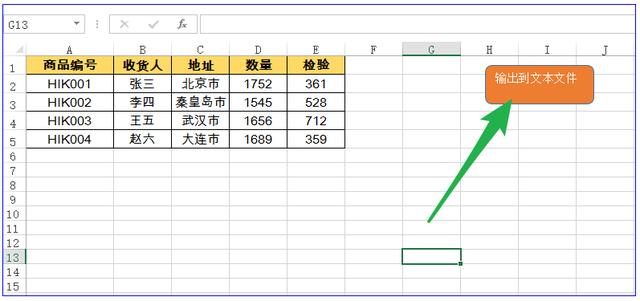
然后点击运行按钮:

这样就实现了将EXCEL中的信息输出到文本文件的目的。
本节知识点回向:
1 如何实现数据的文本输出?
② 对于自定义参数的设置还有什么方法?
本讲代码参考文件:016工作表.xlsm

在我的系列书籍中一直在强调"搭积木"的编程思路,这也是学习利用VBA的主要方法,特别是职场人员,更是要采用这种方案。其主要的内涵:
1 代码不要自己全部的录入。你要做的是把积木放在合适的位置然后去修正代码,一定要拷贝,从你的积木库中去拷贝,然后修正代码,把时间利用到高效的思考上。
2 建立自己的"积木库"。平时在学习过程中,把自己认为有用的代码放在一起,多积累,在用到的时候,可以随时拿来。你的积木库资料越多,你做程序的思路就会越广。

VBA是利用Office实现个人小型办公自动化的有效手段(工具)。这是我对VBA的应用界定。在取代OFFICE新的办公软件没有到来之前,谁能在数据处理方面做到极致,谁就是王者。其中登峰至极的技能非VBA莫属!
我记得20年前自己初学VBA时,那时的资料甚少,只能看源码自己琢磨,真的很难。20年过去了,为了不让学习VBA的朋友重复我之前的经历,我根据自己多年VBA实际利用经验,推出了六部VBA专门教程,目前教程均通过32位和64位两种OFFICE系统测试。
第一套:VBA代码解决方案 是VBA中各个知识点的讲解,教程共147讲,覆盖绝大多数的VBA知识点,提供的程序文件更是一座不可多得的代码宝库,是初学及中级人员必备教程;目前这套教程提供的版本是修订第二版,程序文件通过32位和64位两种OFFICE系统测试。
第二套:VBA数据库解决方案 数据库是数据处理的专业利器,教程中详细介绍了利用ADO连接ACCDB和EXCEL的方法和实例操作,适合中级人员的学习。目前这套教程提供的是修订第一版教程,程序文件通过32位和64位两种OFFICE系统测试。
第三套:VBA数组与字典解决方案 数组和字典是VBA的精华,字典是VBA代码水平提高的有效手段,值得深入的学习,是初级及中级人员代码精进的手段。目前这套教程提供的版本是修订第一版,程序文件通过32位和64位两种OFFICE系统测试。
第四套:VBA代码解决方案之视频 是专门面向初学者的视频讲解,可以快速入门,更快的掌握这门技能。这套教程是第一套教程(修订一版)的视频讲解,听元音更易接受。这套教程还会额外提供通过32位和64位两种OFFICE系统测试的程序文件。
第五套:VBA中类的解读和利用 这是一部高级教程,讲解类的虚无与肉身的度化,类的利用虽然较少,但仔细的学习可以促进自己VBA理论的提高。这套教程的领会主要是读者的领悟了,领悟一种佛学的哲理。目前这套教程提供的版本是修订第一版,程序文件通过32位和64位两种OFFICE系统测试。
第六套教程:《VBA信息获取与处理》,这是一部高级教程,涉及范围更广,实用性更强,面向中高级人员。教程共二十个专题,包括:跨应用程序信息获得、随机信息的利用、电子邮件的发送、VBA互联网数据抓取、VBA延时操作,剪切板应用、Split函数扩展、工作表信息与其他应用交互,FSO对象的利用、工作表及文件夹信息的获取、图形信息的获取以及定制工作表信息函数等等内容。程序文件通过32位和64位两种OFFICE系统测试。
上述教程的学习顺序:1→3→2→6→5或者4→3→2→6→5。提供的程序文件更是一座巨大的代码库,供读者使用,如需要可以WeChat: NZ9668

"众鸟高飞尽,孤云独去闲。相看两不厌,只有敬亭山"。学习的过程也是修心的过程,修一个平静的心。在代码的世界中,心平静了,心情好了,身体自然而然就好。心静则正,内心里没有那么多邪知邪见,也就没有那么多妄想。利人就是利己。我的教程助力给正在努力的朋友。
"水善利万物而不争",绵绵密密,微则无声,巨则汹涌。学习亦如此,知道什么是自己所需要的,不要蜷缩在一小块自认为天堂的世界里,待到暮年时再去做自欺欺人的言论。要努力提高自己,用一颗充满生机的心灵,把握现在,这才是进取。越是有意义的事情,困难会越多。愿力决定始终,智慧决定成败。不管遇到什么,都是风景。看淡纷争,看轻得失。学习时微而无声,利用时则巨则汹涌。"路漫漫其修远兮,吾将上下而求索"
每一分收获都是成长的记录,怎无凭,正是这种执着,成就了朝霞的灿烂。最后将一阙词送给致力于VBA学习的朋友,让大家感受一下学习过程的枯燥与执着:
浮云掠过,暗语无声,
唯有清风,惊了梦中啼莺。
望星,疏移北斗,
奈将往事雁同行。
阡陌人,昏灯明暗,
忍顾长亭。
多少VBA人,
暗夜中,悄声寻梦,盼却天明。
怎无凭!
分享我多年工作实际经验的成果,随喜这些有用的东西,给确实需要利用VBA的同路人。回向学习利用VBA的历历往事,不胜感慨,谨以这些文字以纪念,
分享成果,随喜正能量
,免责声明:本文仅代表文章作者的个人观点,与本站无关。其原创性、真实性以及文中陈述文字和内容未经本站证实,对本文以及其中全部或者部分内容文字的真实性、完整性和原创性本站不作任何保证或承诺,请读者仅作参考,并自行核实相关内容。文章投诉邮箱:anhduc.ph@yahoo.com